Bagaimana untuk mengubah suai pendaftaran
Mengubah suai pendaftaran merujuk kepada mengubah suai pendaftaran sistem pengendalian Windows Pendaftaran adalah bahagian penting dalam sistem pengendalian Windows dan merekodkan pelbagai maklumat konfigurasi sistem dan maklumat berkaitan aplikasi. Pengubahsuaian pada pendaftaran boleh menukar tetapan lalai sistem atau melaraskan tingkah laku aplikasi tertentu.
Dalam sistem pengendalian Windows, anda perlu berhati-hati apabila mengubah suai pendaftaran, kerana pengubahsuaian yang salah boleh menyebabkan sistem menjadi tidak stabil atau tidak dapat dimulakan. Sebelum membuat sebarang pengubahsuaian pendaftaran, disyorkan untuk membuat sandaran pendaftaran semasa supaya ia boleh dipulihkan kepada keadaan sebelumnya jika masalah berlaku.
Seterusnya, kami akan memperkenalkan beberapa kaedah dan langkah berjaga-jaga yang biasa untuk mengubah suai pendaftaran:
- Buka Registry Editor: Tekan kombinasi kekunci Win+R, masukkan "regedit" dan tekan Enter untuk membuka Registry Editor . Atau, pilih "Komputer" atau "PC ini" dalam Windows Explorer, klik kanan dan pilih "Urus", dan dalam tetingkap "Pengurusan Komputer" yang terbuka, pilih "Editor Pendaftaran" di sebelah kiri untuk membukanya.
- Navigasi ke kunci pendaftaran yang perlu diubah suai: maklumat dalam pendaftaran dipaparkan dalam struktur pepohon, serupa dengan hubungan antara folder dan subfolder. Gunakan anak tetingkap navigasi di sebelah kiri untuk menyemak imbas ke kunci pendaftaran yang diperlukan.
- Ubah suai nilai kunci pendaftaran: Dalam tetingkap kanan Editor Pendaftaran, cari kunci pendaftaran yang perlu diubah suai, klik dua kali untuk membukanya dan ubah suai nilai yang sepadan dengan kunci. Ubah suai mengikut situasi tertentu, yang boleh mengubah suai nilai berangka, rentetan atau jenis data lain.
- Simpan perubahan dan mulakan semula sistem: Pengubahsuaian pada pendaftaran hanya akan berkuat kuasa selepas memulakan semula sistem, jadi selepas menyimpan perubahan, adalah disyorkan untuk memulakan semula sistem untuk membuat perubahan berkuat kuasa.
Apabila mengubah suai pendaftaran, anda perlu memberi perhatian kepada perkara berikut:
- Operasi dengan berhati-hati: Pengubahsuaian pada pendaftaran perlu dilakukan dengan berhati-hati Jika anda tidak memahami kandungan pengubahsuaian tertentu atau tidak pasti akibatnya, adalah disyorkan untuk berunding dengan Pejabat Pendaftaran profesional atau sandaran terlebih dahulu.
- Nota tentang sandaran: Sebelum membuat sebarang pengubahsuaian pada pendaftaran, pastikan anda membuat sandaran pendaftaran semasa. Sandaran boleh dicapai dengan mengeksport keseluruhan pendaftaran atau menyandarkan cawangan pendaftaran individu.
- Nota tentang kebenaran: Dalam sesetengah kes, pengubahsuaian pada pendaftaran mungkin memerlukan hak pentadbir. Jika pengguna semasa tidak mempunyai kebenaran untuk mengubah suai kunci pendaftaran tertentu, anda boleh cuba mengklik kanan kekunci, memilih "Kebenaran" dan melihat serta mengubah suai tetapan kebenaran yang berkaitan.
- Cari kunci dan nilai pendaftaran yang betul: Terdapat banyak kunci dan nilai dalam pendaftaran, dan anda perlu menentukan kunci dan nilai pendaftaran yang perlu diubah suai berdasarkan tetapan aplikasi atau sistem tertentu. Sebelum membuat pengubahsuaian, sebaiknya berunding dengan dokumentasi yang berkaitan atau berunding dengan profesional.
Ringkasnya, mengubah suai pendaftaran ialah kemahiran konfigurasi lanjutan dalam sistem pengendalian Windows dan perlu dilakukan dengan berhati-hati. Sebelum membuat sebarang pengubahsuaian, adalah disyorkan untuk membuat sandaran pendaftaran semasa dan pastikan anda memahami kandungan khusus dan kemungkinan akibat pengubahsuaian. Jika anda tidak pasti apa yang perlu dilakukan atau tidak memahami perkara yang dilakukan oleh kunci pendaftaran tertentu, dapatkan bantuan profesional.
Atas ialah kandungan terperinci Bagaimana untuk mengubah suai pendaftaran. Untuk maklumat lanjut, sila ikut artikel berkaitan lain di laman web China PHP!

Alat AI Hot

Undresser.AI Undress
Apl berkuasa AI untuk mencipta foto bogel yang realistik

AI Clothes Remover
Alat AI dalam talian untuk mengeluarkan pakaian daripada foto.

Undress AI Tool
Gambar buka pakaian secara percuma

Clothoff.io
Penyingkiran pakaian AI

AI Hentai Generator
Menjana ai hentai secara percuma.

Artikel Panas

Alat panas

Notepad++7.3.1
Editor kod yang mudah digunakan dan percuma

SublimeText3 versi Cina
Versi Cina, sangat mudah digunakan

Hantar Studio 13.0.1
Persekitaran pembangunan bersepadu PHP yang berkuasa

Dreamweaver CS6
Alat pembangunan web visual

SublimeText3 versi Mac
Perisian penyuntingan kod peringkat Tuhan (SublimeText3)

Topik panas
 1377
1377
 52
52
 Apakah kesan perubahan pendaftaran pada komputer saya?
Feb 18, 2024 pm 02:26 PM
Apakah kesan perubahan pendaftaran pada komputer saya?
Feb 18, 2024 pm 02:26 PM
Mengubah suai pendaftaran adalah tugas biasa dalam pengendalian komputer. Pendaftaran ialah pangkalan data penting untuk menyimpan maklumat konfigurasi dalam sistem pengendalian Windows Ia mengandungi banyak data tentang konfigurasi perisian dan perkakasan, tetapan pengguna dan pilihan sistem. Dengan mengubah suai pendaftaran, pengguna boleh membuat penyesuaian yang sangat diperibadikan pada sistem. Walau bagaimanapun, operasi ini juga mungkin mempunyai beberapa kesan pada komputer. Pertama, mengubah suai pendaftaran boleh mengubah tingkah laku sistem. Dengan mengubah suai nilai kunci yang berkaitan, menambah atau memadam item, pengguna boleh melaraskan tetapan lalai sistem, seperti menukar
 Bagaimana untuk menyelesaikan masalah panel kawalan kad grafik yang hilang dengan mengklik kanan dalam Win10
Dec 30, 2023 pm 07:47 PM
Bagaimana untuk menyelesaikan masalah panel kawalan kad grafik yang hilang dengan mengklik kanan dalam Win10
Dec 30, 2023 pm 07:47 PM
Apabila menggunakan sistem win10, ramai pengguna mengatakan bahawa apabila kita klik kanan pada desktop, paparan kad grafik tidak muncul Jadi bagaimana pengguna menyelesaikan masalah ini lakukan jika tiada panel kawalan kad grafik apabila mengklik kanan pada win10 Penyelesaian: 1. Periksa dahulu sama ada pemacu kad grafik dipasang pada komputer anda. 2. Jika ia disahkan telah dipasang, kami akan membuka panel kawalan. Cari milik kita. 3. Kemudian klik pada bahagian atas dan semaknya.
 Bagaimana untuk menyelesaikan masalah bahawa tetingkap win7 menjadi versi lama
Jan 09, 2024 am 10:29 AM
Bagaimana untuk menyelesaikan masalah bahawa tetingkap win7 menjadi versi lama
Jan 09, 2024 am 10:29 AM
Sesetengah pengguna win7 melaporkan bahawa apabila mereka menggunakan sistem, mereka tiba-tiba mendapati bahawa antara muka tetingkap telah berubah kepada versi lama, yang sangat tidak selesa dan menyusahkan untuk digunakan, tetapi mereka tidak dapat mencari versi yang mereka gunakan sebelum ini dalam pemperibadian. Apa yang perlu kita lakukan? Sebenarnya, kita hanya perlu menghidupkan perkhidmatan tema. Mari lihat di bawah. Tetingkap win7 menjadi versi lama Penyelesaian 1. Pertama, klik menu mula di sudut kiri bawah, cari kotak jalankan, masukkan "services.msc" 2. Kemudian jalankan program yang sepadan dalam hasil carian di atas. 3. Cari "tema" dan klik dua kali untuk membukanya. 4. Tetapkan jenis permulaan kepada "Permulaan", dan kemudian klik "Mula" di bawah 5. Selepas mengesahkan bahawa ia telah selesai, kembali ke desktop, klik kanan ruang kosong dan pilih "Peribadikan" 6. Akhir sekali, klik butang. ikon
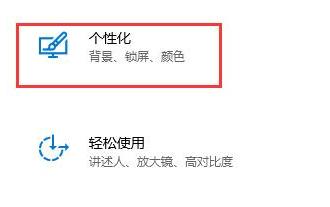 Bagaimana untuk menyelesaikan masalah skrin kunci automatik dalam win10 dengan berkesan
Dec 28, 2023 pm 10:37 PM
Bagaimana untuk menyelesaikan masalah skrin kunci automatik dalam win10 dengan berkesan
Dec 28, 2023 pm 10:37 PM
Antara muka skrin kunci automatik win10 sangat menjengkelkan. Kami boleh mematikannya untuk mengelak daripada menjejaskan penggunaan biasa kami. Tetapi kadang-kadang kita dapati bahawa menutup skrin kunci tidak berguna Pada masa ini, mungkin kerana kita belum menutupnya sepenuhnya. Penyelesaian untuk melumpuhkan kunci skrin automatik dalam win10 adalah sia-sia 1. Mula-mula, kita masukkan tetapan dan pilih "Pemperibadian" 2. Kemudian klik "Skrin Kunci" di sebelah kiri 3. Cari "Tetapan Penjimat Skrin" di bawah dan sahkan bahawa penyelamat skrin ialah " Tiada" 4. Klik "Tukar Tetapan Kuasa" di bawah. 5. Klik butang ikon di sebelah kiri. 6. Sahkan bahawa mematikan monitor ialah "Jangan sekali-kali" 7. Kembali ke antara muka sebelumnya dan pilih "Tukar masa tidur komputer" 8. Sahkan bahawa mematikan monitor ialah "Jangan sekali-kali"
 Apa yang perlu dilakukan jika pengubahsuaian pendaftaran menyebabkan sistem gagal dimulakan
Feb 18, 2024 pm 07:14 PM
Apa yang perlu dilakukan jika pengubahsuaian pendaftaran menyebabkan sistem gagal dimulakan
Feb 18, 2024 pm 07:14 PM
Bagaimana untuk menyelesaikan masalah tidak dapat memasuki sistem selepas mengubah suai pendaftaran Dalam beberapa tahun kebelakangan ini, dengan perkembangan teknologi komputer yang berterusan, orang ramai semakin bergantung kepada komputer. Walau bagaimanapun, dalam proses menggunakan komputer, kadangkala kami menghadapi beberapa masalah, seperti tidak dapat memasuki sistem selepas mengubah suai pendaftaran. Masalah ini mungkin mengelirukan bagi kebanyakan pengguna, tetapi sebenarnya, terdapat beberapa cara mudah yang boleh kami ambil untuk menyelesaikan masalah ini. Pertama sekali, apabila kita mendapati bahawa kita tidak boleh memasuki sistem kerana kita telah mengubah suai pendaftaran, jangan panik. Kita perlu bertenang dan mencuba
 Bagaimana untuk mengubah suai pendaftaran
Feb 24, 2024 pm 08:39 PM
Bagaimana untuk mengubah suai pendaftaran
Feb 24, 2024 pm 08:39 PM
Mengubah suai pendaftaran merujuk kepada mengubah suai pendaftaran sistem pengendalian Windows Pendaftaran adalah bahagian penting dalam sistem pengendalian Windows dan merekodkan pelbagai maklumat konfigurasi sistem dan maklumat berkaitan aplikasi. Pengubahsuaian pada pendaftaran boleh menukar tetapan lalai sistem atau melaraskan tingkah laku aplikasi tertentu. Dalam sistem pengendalian Windows, anda perlu berhati-hati apabila mengubah suai pendaftaran, kerana pengubahsuaian yang salah boleh menyebabkan sistem menjadi tidak stabil atau bahkan tidak dapat dimulakan. Sebelum membuat sebarang pengubahsuaian pendaftaran, disyorkan untuk membuat sandaran semasa
 Kaedah pengubahsuaian tutorial-pendaftaran pemasangan Win11
Dec 27, 2023 pm 03:17 PM
Kaedah pengubahsuaian tutorial-pendaftaran pemasangan Win11
Dec 27, 2023 pm 03:17 PM
Baru-baru ini, win11 telah melancarkan sistem pratonton terbaharu Ramai pengguna ingin memuat turunnya terlebih dahulu dan mencubanya, tetapi mereka mendapati bahawa mereka jelas memenuhi keperluan konfigurasi, tetapi masih tidak dapat memasang win11 seperti biasa kaedah mengubah suai pendaftaran untuk memasang win11, mari kita lihat bersama-sama. Bagaimana untuk mengubah suai pendaftaran untuk memasang win111 Pertama, kami menggunakan kotak carian di bawah untuk mencari dan membuka "Registry Editor" 2. Navigasi ke lokasi "HKEY_LOCAL_MACHINE\SOFTWARE\Microsoft\WindowsSelfHost\UI\Selection" 3. Cari "UIBranch" di sebelah kanan , klik dua kali untuk membuka, tukar nilai kepada "De
 Bagaimana untuk menyelesaikan masalah Windows 10 tidak dapat boot kerana mengubah suai pendaftaran
Jul 14, 2023 pm 05:57 PM
Bagaimana untuk menyelesaikan masalah Windows 10 tidak dapat boot kerana mengubah suai pendaftaran
Jul 14, 2023 pm 05:57 PM
Apakah yang perlu saya lakukan jika Windows 10 gagal boot kerana pengubahsuaian pada pendaftaran Pertama, pengguna boleh memasuki halaman pembaikan dan kemudian memasukkan tetapan permulaan pilihan lanjutan penyelesaian masalah, mulakan semula dan kemudian memilih untuk memasuki mod selamat, di mana mereka boleh melakukan? arahan selanjutnya. Untuk mengendalikan gesaan, penyelesaian berikut untuk Windows 10 yang mengubah suai pendaftaran dan menyebabkan komputer gagal boot boleh menyelesaikan masalah ini. Ia adalah sangat mudah gagal untuk boot. 1. Apabila anda tidak boleh memasuki sistem win10, tekan dan tahan butang kuasa untuk menutup paksa , kemudian mulakannya dua kali untuk membuka halaman tampalan, pilih "Pilihan Tampalan Lanjutan" 2. Klik "Selesaikan Masalah" → "Pilihan Lanjutan" → "Tetapan Permulaan", dan akhirnya klik "Mulakan Semula";




